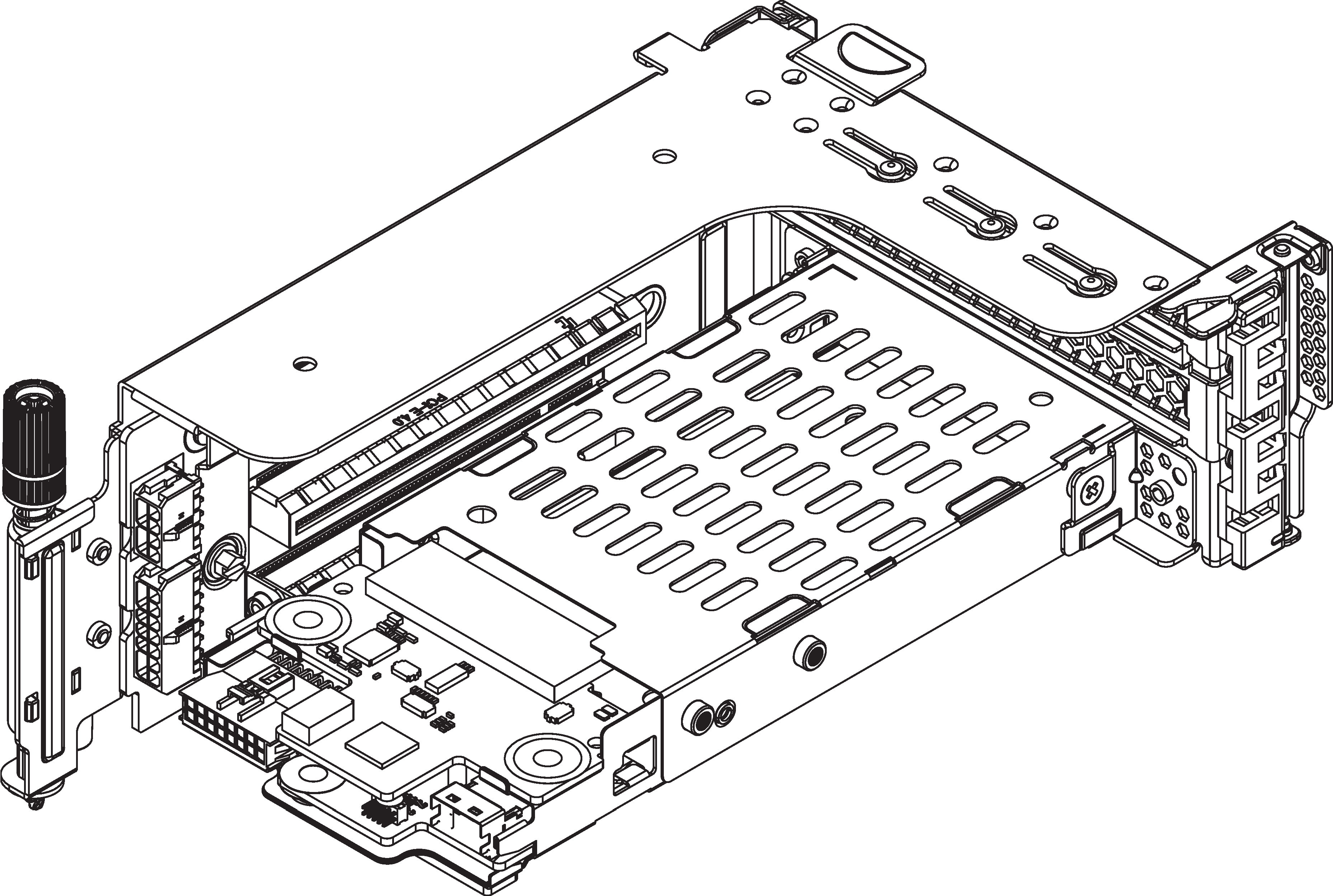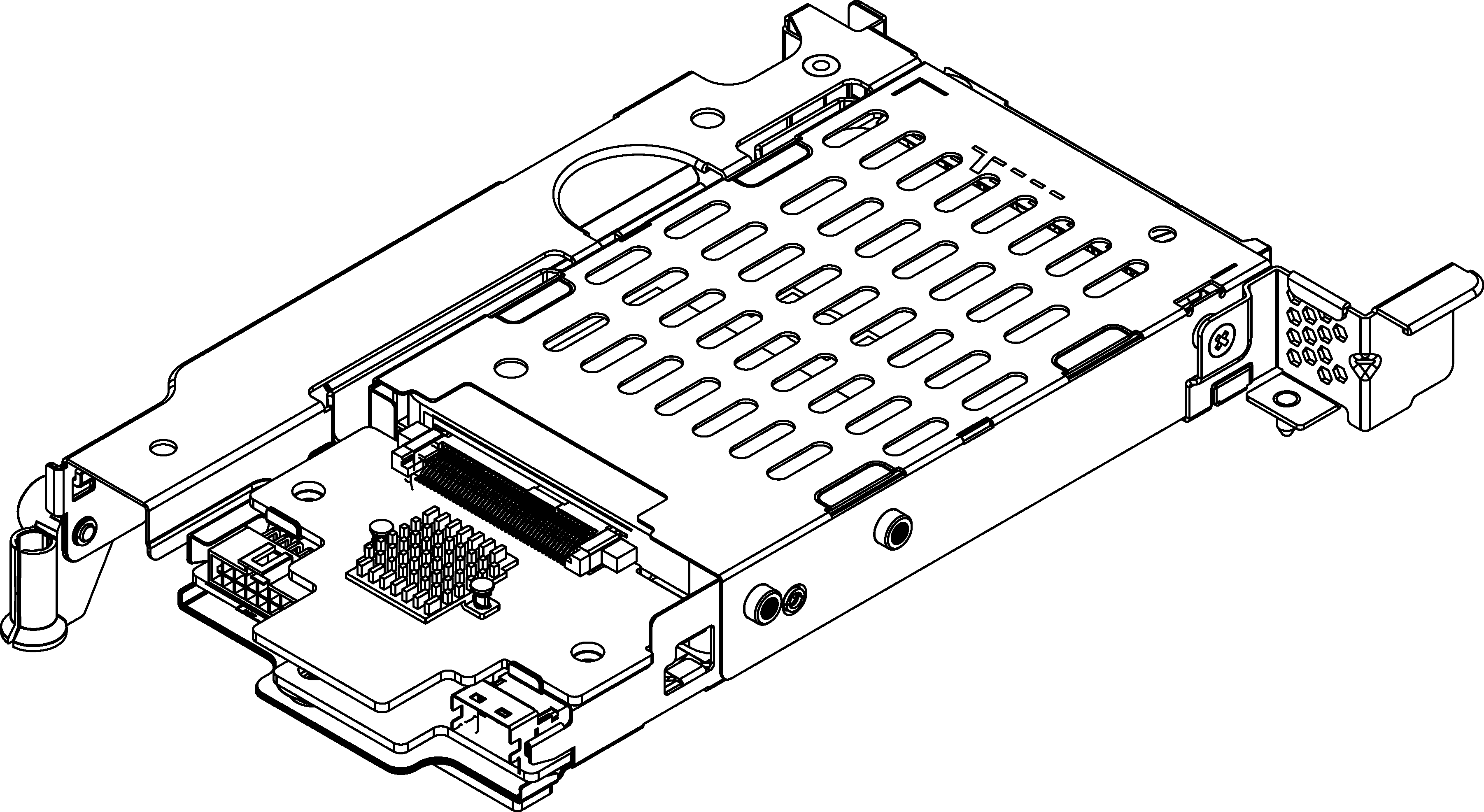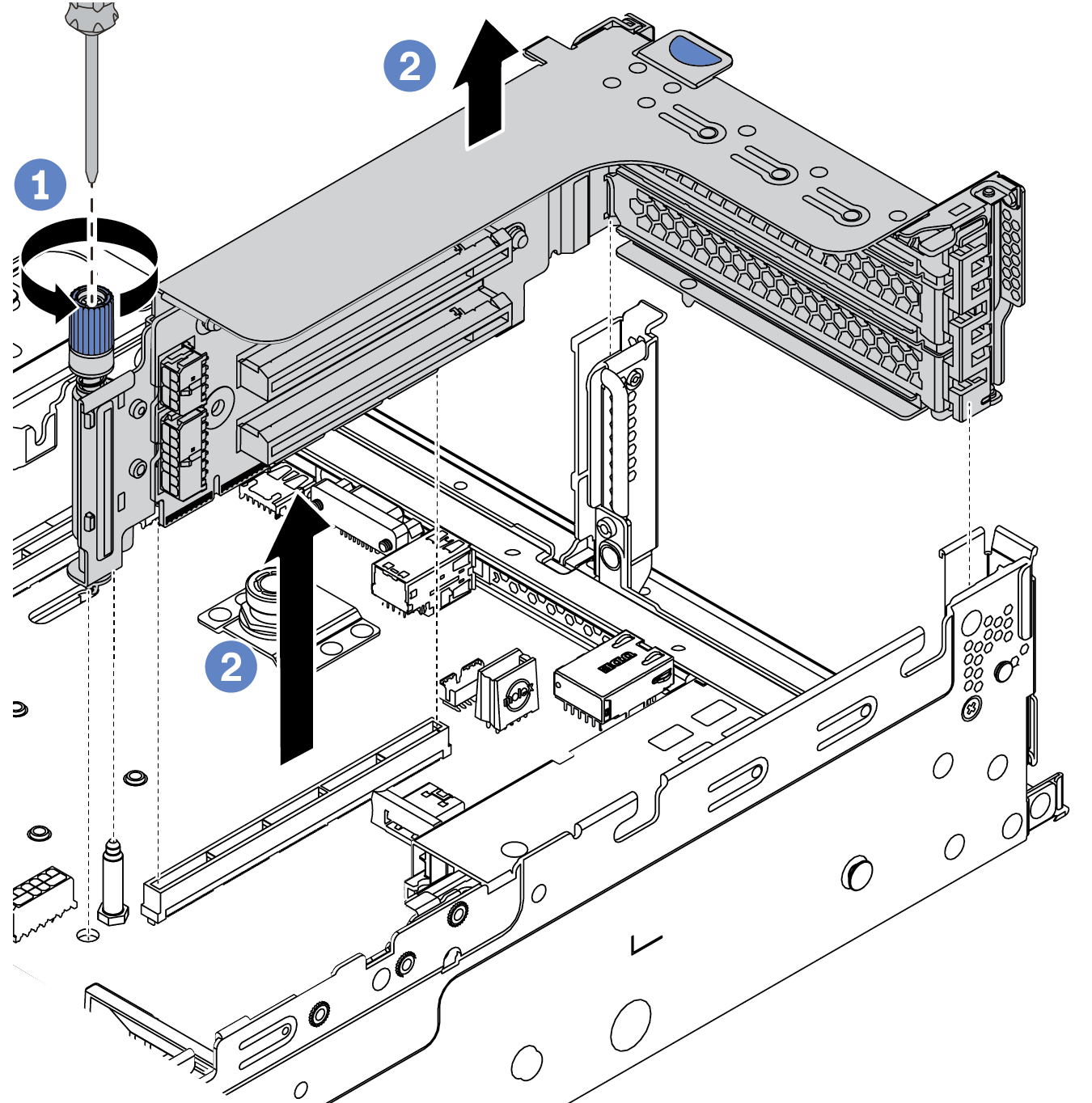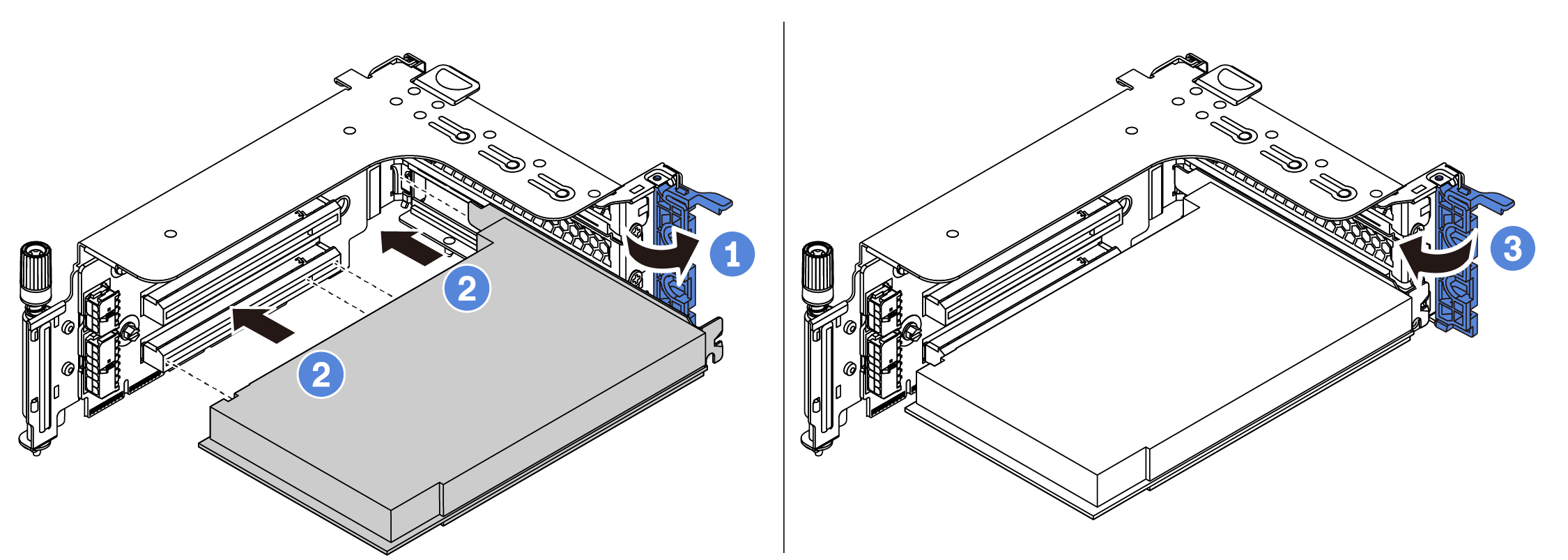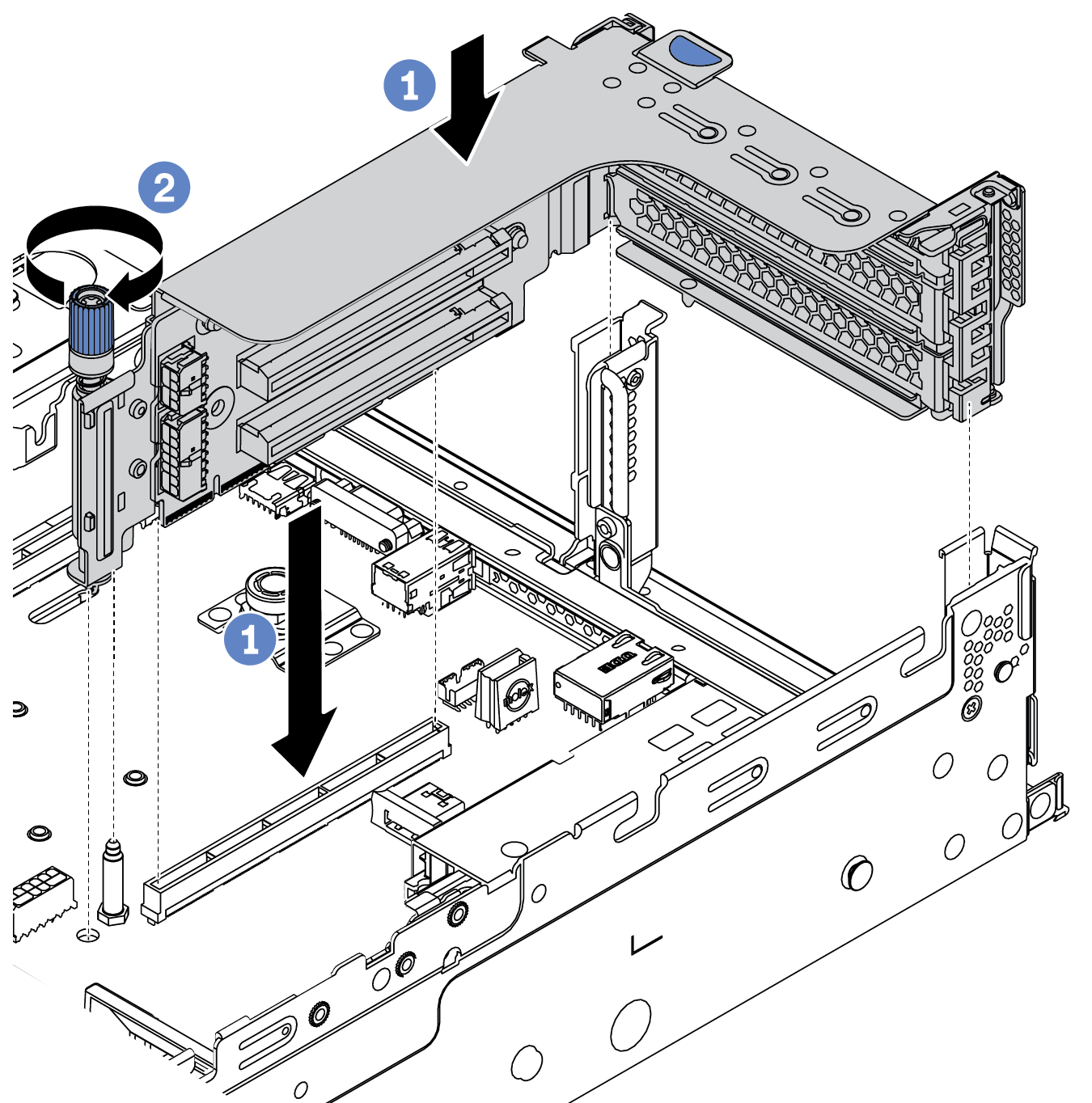ติดตั้งอะแดปเตอร์ PCIe และส่วนประกอบตัวยก
ใช้ข้อมูลนี้ในการติดตั้งอะแดปเตอร์ PCIe และส่วนประกอบตัวยก อะแดปเตอร์ PCIe อาจเป็นการ์ดอีเทอร์เน็ต, อะแดปเตอร์ Host Bus, อะแดปเตอร์ RAID, อะแดปเตอร์ PCIe SSD แบบ Add-In หรืออะแดปเตอร์ PCIe ที่รองรับอื่นๆ อะแดปเตอร์ PCIe แตกต่างกันไปตามประเภท แต่ขั้นตอนการติดตั้งนั้นเหมือนกัน
เกี่ยวกับงานนี้
ตัวครอบตัวยกจะแตกต่างกันไปตามการกําหนดค่าด้านหลังเซิร์ฟเวอร์ หัวข้อนี้ใช้ตัวครอบตัวยก 1 ที่มีช่องเสียบแบบความสูงปกติ (FH) สามช่องเป็นตัวอย่างในภาพประกอบการติดตั้ง ขั้นตอนการติดตั้งจะเหมือนกันสำหรับตัวครอบตัวยกอื่นๆ
| การกำหนดค่าด้านหลังของเซิร์ฟเวอร์ | ตัวครอบตัวยก 1 | ตัวครอบตัวยก 2 | ตัวครอบตัวยก 3 |
|---|---|---|---|
| การกำหนดค่าที่มีช่องเสียบ PCIe 8 ช่อง |
|
| ประเภท 3: ตัวครอบตัวยก 2FH 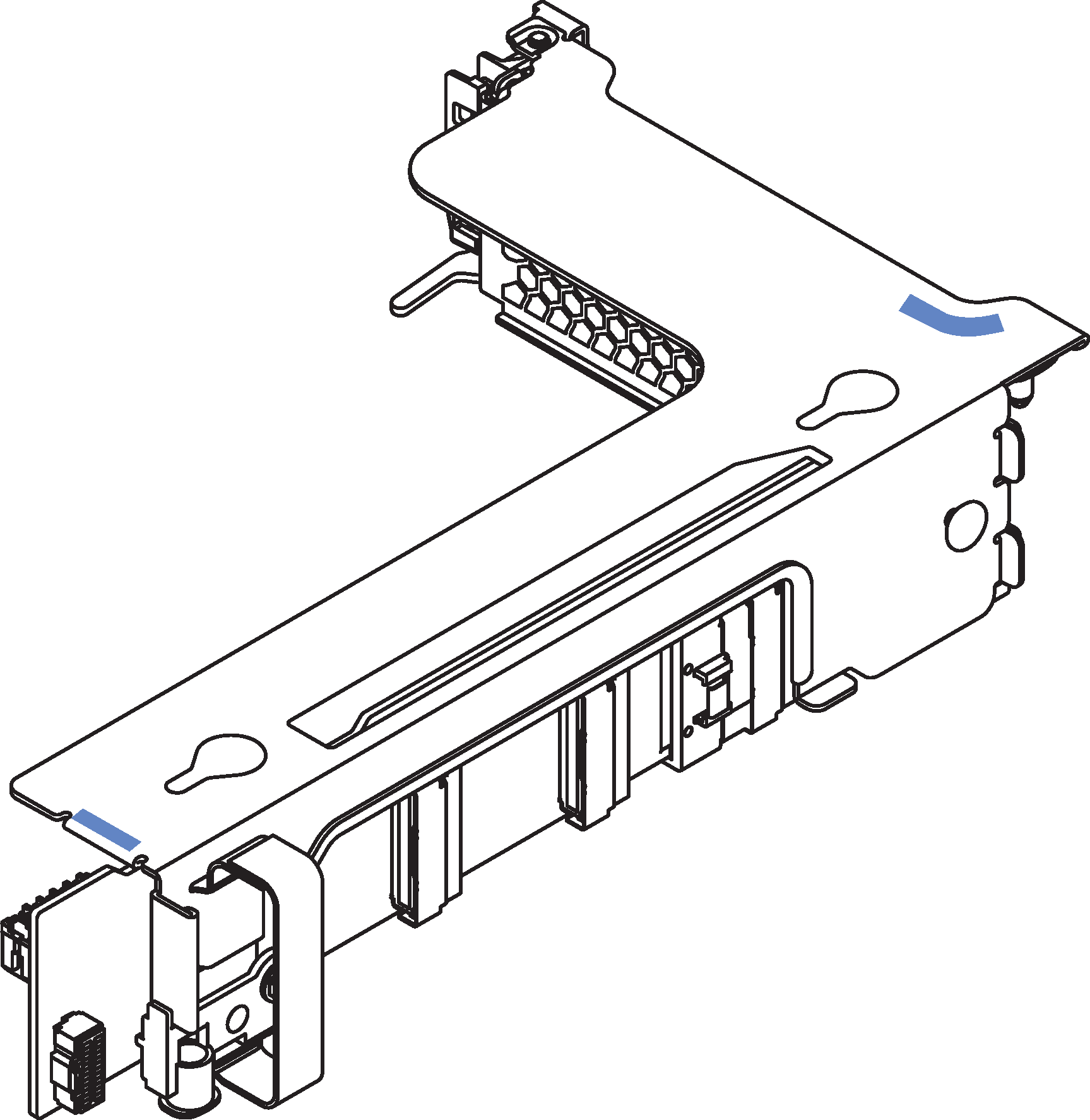 |
| การกำหนดค่าที่มีตัวครอบไดรฟ์ด้านหลังขนาด 2.5 นิ้ว 4 ช่อง หนึ่งตัว |
|
| |
| การกำหนดค่าที่มีตัวครอบไดรฟ์ด้านหลังขนาด 2.5 นิ้ว 8 ช่อง หนึ่งตัว |
|
| |
| การกำหนดค่าที่มีตัวครอบไดรฟ์ด้านหลังขนาด 3.5 นิ้ว 2 ช่อง หนึ่งตัว |
|
| |
| การกำหนดค่าที่มีตัวครอบไดรฟ์ด้านหลังขนาด 3.5 นิ้ว 4 ช่อง หนึ่งตัว | ประเภท 3: ตัวครอบตัวยก 1FH 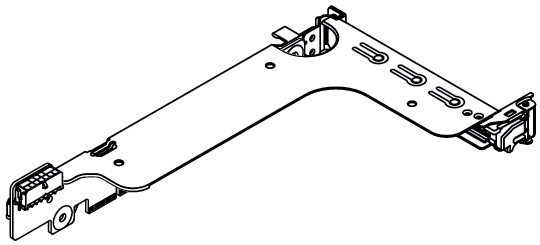 |
|
อ่าน คู่มือการติดตั้ง เพื่อให้แน่ใจว่าคุณจะทำงานได้อย่างปลอดภัย
ปิดเซิร์ฟเวอร์และถอดสายไฟทั้งหมดออกสำหรับงานนี้
ป้องกันการสัมผัสไฟฟ้าสถิตที่อาจทำให้ระบบหยุดการทำงานและสูญเสียข้อมูลได้ ด้วยการเก็บส่วนประกอบที่ไวต่อไฟฟ้าสถิตไว้ในบรรจุภัณฑ์แบบมีการป้องกันไฟฟ้าสถิตจนถึงเวลาทำการติดตั้ง และใช้งานอุปกรณ์เหล่านี้ด้วยสายรัดข้อมือป้องกันการคายประจุไฟฟ้าสถิตหรือระบบเดินสายดินอื่นๆ
อ่าน กฎทางเทคนิค สำหรับช่องเสียบ PCIe เพื่อเลือกช่องเสียบ PCIe ที่เหมาะสมสำหรับอะแดปเตอร์ PCIe
ขั้นตอน
หลังจากดำเนินการเสร็จ
ให้ติดตั้งโมดูลพลังงานแบบแฟลชของ RAID หากมีการติดตั้งอะแดปเตอร์ RAID 930 หรือ 940 โปรดดู ติดตั้งโมดูลพลังงานแบบแฟลชของ RAID
ใช้ Lenovo XClarity Provisioning Manager เพื่อกำหนดค่า RAID หากจำเป็น โปรดดู หน้าพอร์ทัล Lenovo XClarity Provisioning Manager
วิดีโอสาธิต